共享打印机oxooooobcb 如何解决共享打印机无法打印的问题
时间:2024-01-28 来源:互联网 浏览量:
随着科技的不断发展,共享打印机在如今的办公场所中被广泛使用,有时我们可能会遇到共享打印机无法正常打印的问题,这给我们的工作和生活带来了一定的困扰。针对这一问题,本文将探讨共享打印机无法打印的原因和解决方法,帮助大家更好地应对这一挑战。无论是在办公室还是家庭使用中,共享打印机的正常运行都至关重要,因此解决这一问题对于提高工作效率和生活质量具有重要意义。
Win10解决方法:
方法一:
1、进入控制面板→管理工具→本地安全策略(也可以win+r 输入gpedit.msc,然后windows设置→安全设置)
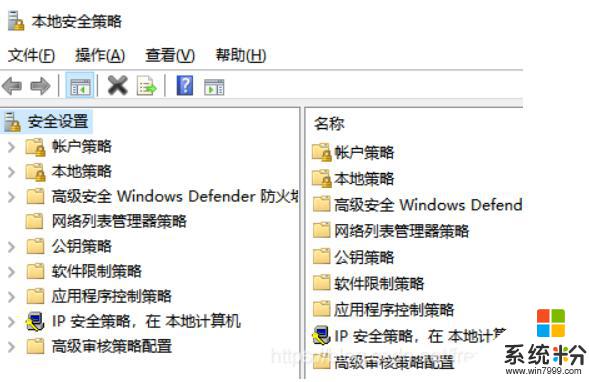
2、本地策略→安全选项→网络安全:LAN管理器身份验证级别,定义为:仅发送NTLM响应
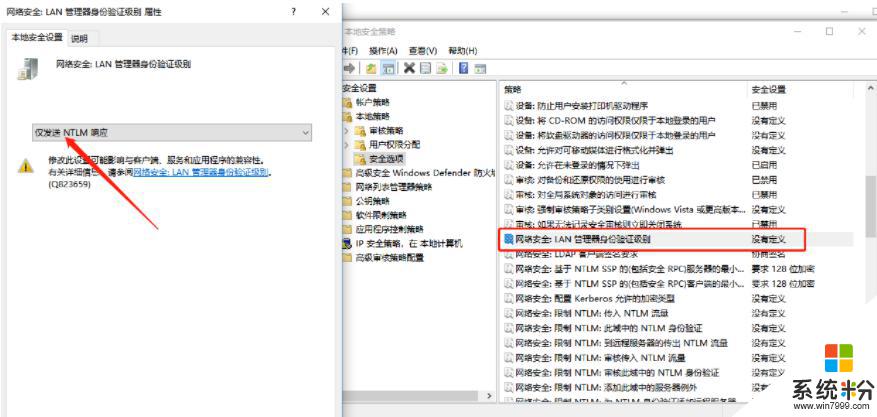
3、进入本地服务设置 ,win+r打开运行,输入services.msc,启动Function Discovery Provider Host、Function Discovery Resource Publication两个服务,并将启动类型改为自动。
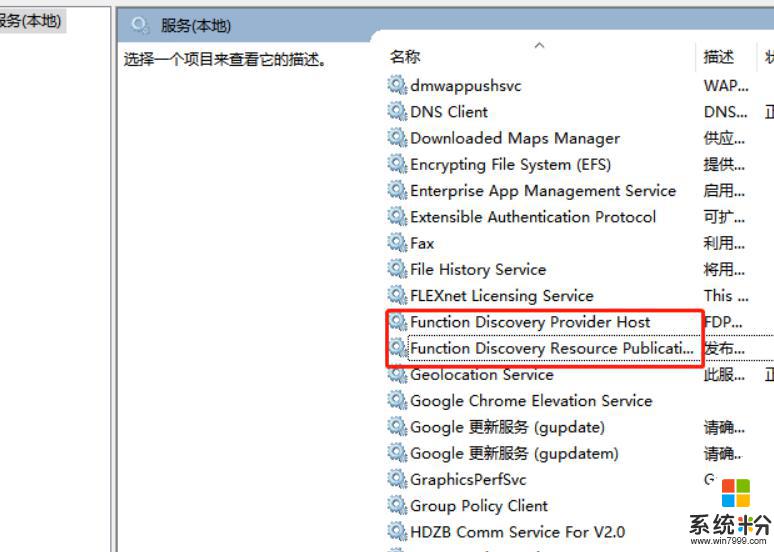
4、停止关闭Print Spooler服务,然后win+r输入regedit进入注册表编辑器,
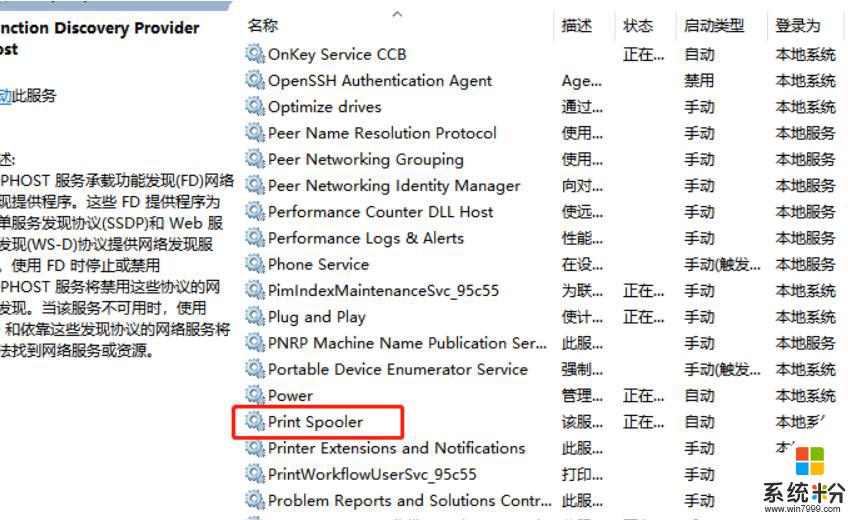
进入HKEY_LOCAL_MACHINE\SYSTEM\ControlSet001\Control\Print\Printers,然后删除Printers目录下所有文件。删除后在本地服务设置中启动Print Spooler服务。
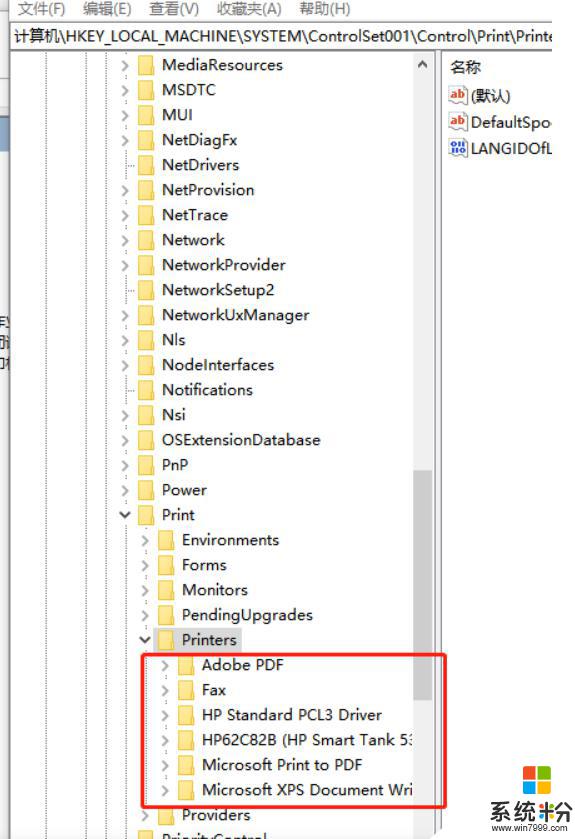
方法二:
连接好本地打印机后,想要共享给同事使用,却发现在共享时出错,这是什么原因了?
在win10系统中,有时候发现无法设置共享打印机,只要保存设置时,就会出现错误信息,并有具体的错误代码 0x000006d9,这是由于系统防火墙服务没有开启导致的。
系统防火墙服务的名称为Windows Firewall,依次点击打开“控制面板”-》“管理工具”-》“服务”。在打开的的服务窗口中对服务按名称进行排序,找到Windows Firewall
双击打开防火墙的属性窗口,点击“启动”按钮来启动防火墙服务。
防火墙启动以后,再共享保存时就一切都正常了!
方法三:
1、点击开始\控制面板\打印机; 2、选择“添加打印机”;
3、选择“添加本地打印机”, 按-下步;
4、选择“创建新端口”\选择“local port”这一 项,按下一步。提示输入端口名称,输入共享打印机的绝对路径,格式为: 1***(共享打印机的计算机名或IP地址)***(共享打印机的共享名称} ,如192.168.25.71HplaserJ ,按确定;
5、选择好自己的网络打印机“厂商”、“型号” , 按下一步。( 如果列表中没有,官方也没提供相应的VWINDOWS7版本驱动下载,请在列表中选择型号相近的代替, -般情况下都是可以的,如HP1010选择HP1015 )
6、添加成功,打印测试页试试。
如果连接打印机的机器在域中,或者是加了密码需要授权访问的,在执行添加打印机之前,执行以下操作: (否则可能会出现“未知的用户名和密码”的提示) 1.开始\运行(可以WIN+R快捷) 2.输入共享打印机的那台计算机名或IP地址,如192.168.25.713.在用户名和密码框中填入帐户信息,选择保存密码4.OK,执行,上面的解决方案添加打印机,成功。
win7解决方法:
第一种:在控制面板的Windows Update中查看已安装的更新,卸载KB4022722安全更新,打印机安装成功后可以重打这补丁。
第二种:安装KB3170455和KB4022719补丁。下载地址:KB3170455>>> KB4022719>>>
第三种:确认是否同一局域网,可以通知网络来进入共享电脑看是否有共享打印机存在,如果有密码请百度方法!
第四种:HP官方方法:https://support.hp.com/cn-zh/document/c02983199
以上四种是网上收集的,但对我没有用,所以添加第五种解决方法。
以上是共享打印机oxooooobcb的全部内容,如果遇到这种情况,你可以根据小编的操作来解决,非常简单快速,一步到位。
相关教程
- ·共享打印机无法连接怎么解决 打印机共享无法连接的解决方法
- ·如何安装打印机共享打印机 如何在局域网中连接共享打印机
- ·打印机显示服务器脱机,该怎么解决 如何解决共享打印机显示脱机的问题
- ·如何查找共享的打印机 如何通过网络共享连接其他电脑上的打印机
- ·重启后共享打印机无法使用 电脑重启后网络共享打印机无法连接
- ·共享打印机无法找到核心驱动程序包 如何解决连接共享打印机时找不到驱动程序的问题
- ·戴尔笔记本怎么设置启动项 Dell电脑如何在Bios中设置启动项
- ·xls日期格式修改 Excel表格中日期格式修改教程
- ·苹果13电源键怎么设置关机 苹果13电源键关机步骤
- ·word表格内自动换行 Word文档表格单元格自动换行设置方法
电脑软件热门教程
- 1 RPG Maker VX Ace(RMVA)——新手入门(八)
- 2 如何把铃声放到iphone4 把铃声放到iphone4的方法有哪些
- 3 手机短信误删如何找回 手机短信误删找回的方法有哪些
- 4解决电脑屏幕显器字符乱码故障的方法有哪些 如何 解决电脑屏幕显器字符乱码故障
- 5电脑喇叭图标点了没反应 电脑音量图标无法响应点击怎么办
- 6软件怎么装到优盘|软件安装到优盘的方法
- 7重装系统后FN键不灵怎么解决? 重装系统后FN键不灵怎么处理?
- 8电脑点击右键的新建文本文档不见了的解决方法 怎么解决电脑点击右键的新建文本文档不见了
- 9手机设置手势开关应用的方法 手机设置手势开关应用图文教程
- 10怎么查看局域网电脑流量 查看局域网电脑流量的方法
